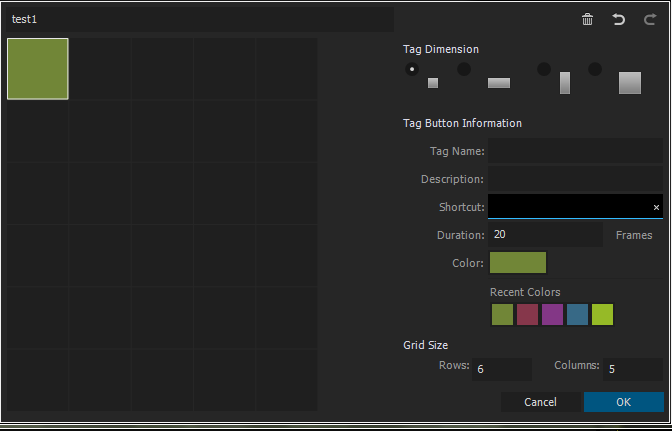Selecione Janela > Tag no menu principal.
Sobre modelos de tags
Um modelo de tags é uma coleção de botões e metadados associados que podem ser compartilhados. Ao analisar a mídia, o modelo de tags é carregado e oferece as tags usadas para registrar os ativos. Os botões são criados e organizados usando o editor de modelos de tag no Prelude.
Criar e usar um modelo de tag
Siga as etapas abaixo para criar, salvar e aplicar um modelo de tag.
-
Janela de modelo de tags A. Editar modelo B. Salvar modelo C. Criar modelo D. Importar modelo
Janela de modelo de tags -
Clique em
 para criar um novo modelo de tag.
para criar um novo modelo de tag. -
Salvar
 o modelo como arquivo JSON. Os modelos de tag são armazenados como arquivos JSON para fácil intercâmbio e compatibilidade com outros aplicativos e serviços da Web.
o modelo como arquivo JSON. Os modelos de tag são armazenados como arquivos JSON para fácil intercâmbio e compatibilidade com outros aplicativos e serviços da Web.Os modelos são armazenados por padrão na pasta Adobe\Prelude\<version-number>\TagTemplates. Você pode alterar o local de seus modelos salvos para uma pasta diferente.
-
Você pode criar suas tags na janela Modelos de tag. O tamanho padrão da grade é de seis linhas e cinco colunas. Você pode personalizar sua tag com as seguintes configurações:
- Dimensão de tags — selecione uma célula na grade. Selecione o tamanho e a forma do botão para representar a tag das quatro opções disponíveis. As opções de botões são dinâmicas e, se você selecionar uma célula na grade onde um dos tamanhos de botão não é adequado, esse tamanho de botão será exibido como desativado.
- Informações de botão de tag — personalize cada botão de tag com as seguintes configurações:
- Nome da tag: Nome (rótulo) de cada botão de tag
- Descrição: especifica a descrição de carga de metadados
- Duração: a duração de um novo marcador criado na Linha do tempo com a tag incluída
- Cor: o Prelude mantém um registro das sete cores recentemente usadas nos Botões de tag.
- Tamanho da grade — ajuste as dimensões do modelo utilizando os controles TAMANHO DE GRADE na parte inferior da caixa de diálogo.

Editor de modelo de tags 
Editor de modelo de tags -
Clique em OK para salvar as configurações do modelo de tags. O painel Tag será preenchido com os modelos que foram criados.
-
Agora você pode utilizar o modelo de tag para marcar sua mídia.
- Um novo marcador é adicionado sempre que você adiciona uma tag, independentemente de o marcador estar ou não selecionado na Linha do tempo.
-
Assimilar mídias no Prelude.
-
Abra um clipe.
-
Reproduza o clipe. À medida que o clipe é reproduzido, clique no botão de tag que deseja adicionar ao clipe. As tags aparecem como MARCADORES DE COMENTÁRIOS na Linha de tempo e na Lista de marcadores. O Nome da tag aparece como Nome do marcador no painel Lista de marcadores.
- Um novo marcador é adicionado sempre que você adiciona uma tag, independentemente de o marcador estar ou não selecionado na Linha do tempo.
Outras ações com modelos de tags
Alternar para um modelo diferente
É possível carregar vários modelos de tags ao mesmo tempo. Todos os modelos de tags que serão carregados são exibidos no menu suspenso na parte superior do painel. Você pode alternar entre diferentes modelos de tags a qualquer momento.
Importar modelos
Clique no botão Importar no ![]() canto superior esquerdo do painel Tag. Navegue até o local onde o modelo de tags está armazenado. Selecione o modelo desejado e clique em OK para carregá-lo no Prelude.
canto superior esquerdo do painel Tag. Navegue até o local onde o modelo de tags está armazenado. Selecione o modelo desejado e clique em OK para carregá-lo no Prelude.
Editar modelos
Você pode editar seus modelos de tags a qualquer momento para adicionar, remover ou modificar os botões de tags. Para editar um modelo de tags, primeiro carregue e selecione o modelo de tags como o modelo atual. Clique em Editar ![]() para abrir a caixa de diálogo Editor de modelo de tags. Faça suas alterações e clique em OK para salvá-las.
para abrir a caixa de diálogo Editor de modelo de tags. Faça suas alterações e clique em OK para salvá-las.
Atribuir atalhos
É possível atribuir um atalho de teclado a cada modelo no Painel de tag.
- Importar a tag.
- Clique no ícone Editar para abrir o Painel de tag.
- Atribua um atalho no campo Atalho.
- Clique em OK para salvar as alterações..
Selecione a Tag antes de usar o atalho de teclado atribuído.
Para alternar rapidamente entre os diferentes painéis, use os atalhos de teclado Ctrl+Shift+. para selecionar o próximo painel e Ctrl+Shift+, para selecionar o painel anterior.